🟢Créer un fond vert Pro: De la Prise de vue au Montage
Jul 01, 2025• Solutions prouvées
Les trilogies Matrix et Le Seigneur des anneaux ou la dernière suite des Avengers ont quelque chose en commun. Aucun de ces films n'aurait pu être tourné il y a trente ans, car la technique de le fond vert n'était pas aussi avancée qu'aujourd'hui. Les paysages fantasmagoriques, les dragons crachant du feu ou les sorciers jetant des sorts ne sont qu'un aperçu de ce qui peut être accompli en utilisant un fond vert dans un studio de cinéma. Les progrès de la technologie numérique ont rendu cette technique cinématographique beaucoup plus accessible aux cinéastes et l'utiliser dans votre propre vidéo ne signifie pas que vous devez disposer de budgets de production de plusieurs millions.
Tout ce dont vous avez besoin pour créer des effets visuels époustouflants qui laisseront les spectateurs sans voix est un logiciel qui traite fond vert, un morceau de tissu vert et une caméra capable de capturer des vidéos de haute qualité.
Plongeons dans le monde magique de la réalisation sur fond écran vert et découvrons comment vous pouvez l'utiliser dans vos propres vidéos, même si vous travaillez sur un film à petit budget.
|
Sommaire Partie 1 : Qu'est-ce qu'un fond vert ? Partie 2 : Comment utiliser un fond vert pour votre vidéo |
Qu'est-ce qu'un fond vert ?
Fond vert, fond bleu, clé chromatique... Les expressions désigne une même technique. Il s'agit de placer un acteur sur un fond monochrome et de filmer tous les mouvements à l'écran, les dialogues ou toute autre action scénique, puis de remplacer l'arrière-plan réel par des paysages virtuels, des paysages urbains générés numériquement ou des intérieurs futuristes en utilisant un logiciel de montage vidéo professionnel.
Naturellement, vous pouvez vous demander pourquoi ces couleurs, le vert ou le bleu ? La raison est que ces deux couleurs sont considérées comme les plus éloignées de la couleur naturelle de la peau, ce qui permet aux monteurs de remplacer l'arrière-plan sans risquer d'endommager la personne à l'écran.
Le Fond bleu remonte au début des années 1930 et a été utilisée depuis lors dans d'innombrables films qui ont remporté des Oscars pour leurs effets spéciaux, notamment "L'Empire contre-attaque" de George Lucas. Le Fond vert est une technique beaucoup plus récente qui est devenue populaire à l'ère des films tournés avec des caméras numériques.
Meilleur logiciel de montage vidéo avec fond vert - Filmora
Wondershare Filmora, un logiciel simple, gratuit mais puissant pour rendre le montage vidéo plus efficace ! Vous pouvez télécharger et essayer Filmora gratuitement via les liens suivants :
 Garantie de téléchargement sécurisé, zéro logiciel malveillant
Garantie de téléchargement sécurisé, zéro logiciel malveillant
Comment réaliser un fond vert vidéo par vous-même
Malgré ce que vous pouvez penser, il n'est pas nécessaire d'être Peter Jackson ou l'un des réalisateurs de Harry Potter pour pouvoir utiliser la technique de le fond vert dans votre film.
Étape 1. Choisir le meilleur équipement pour tourner des vidéos sur fond vert
Pour que le fond vert fonctionne bien, tout ce dont vous avez besoin, c'est d'une caméra capable de filmer des vidéos de qualité HD, d'un trépied et d'un morceau de drap vert que vous utiliserez comme fond. Toutefois, tout appareil photo capable de filmer des vidéos aux formats MP4 et MOV fonctionnera, y compris les caméras de téléphone.
Étape 2 : Préparer le lieu de tournage d'un fond vert vidéo
La préparation du lieu de tournage des scènes sur fond vert vidéo n'est pas très difficile, mais avant de commencer à organiser votre équipement, vous devez d'abord décider si vous voulez tourner la scène dans un studio ou dans un lieu extérieur en plein jour.
La prise de vue en extérieur peut être un excellent choix si vous ne disposez pas de projecteurs, car la lumière du soleil peut être utilisée pour éclairer parfaitement la scène. En revanche, l'utilisation de projecteurs dans un environnement contrôlé vous donnera probablement une plus grande liberté de création, car vous n'aurez pas à vous soucier des ombres ou des changements soudains de lumière.
Étape 3 : Positionner le fond vert
Cette étape peut sembler facile, mais si vous ne parvenez pas à faire disparaître les plis du drap vert, vous risquez d'avoir des problèmes lors de la postproduction. Assurez-vous que le morceau de tissu que vous utilisez comme fond soit parfaitement lisse, car le moindre pli sera visible une fois que vous aurez supprimé le fond dans un logiciel de montage vidéo.

Étape 4 : Choisir un vêtement
Le costume que vos acteurs porteront devant un fond écran vert ne doit pas être vert, car le logiciel de montage supprimera toutes les parties vertes du plan, y compris celles du costume.
Afin d'éviter ces problèmes, choisissez des couleurs qui contrastent avec le fond vert ou bleu pour ne pas avoir à refaire les scènes. Si vous souhaitez rendre votre acteur transparent, il est tout à fait justifié d'utiliser des vêtements dont les tons sont similaires à ceux de l'arrière-plan.

Étape 5 : Tourer de la scène sur fond vert
Une fois que vous avez choisi le lieu, réglé les lumières, sélectionné les bonnes couleurs pour le costume, vous êtes prêt à commencer le tournage. Veillez à ce que votre caméra soit parfaitement immobile en la plaçant sur un trépied pour éviter les tremblements. Laissez les acteurs jouer la scène et essayez de prêter attention à chaque détail de la prise de vue, car cela vous permettra d'obtenir de meilleurs résultats.
Wondershare Filmora, un logiciel simple, gratuit mais puissant pour rendre le montage vidéo plus efficace ! Vous pouvez télécharger et essayer Filmora gratuitement via les liens suivants :
 Garantie de téléchargement sécurisé, zéro logiciel malveillant
Garantie de téléchargement sécurisé, zéro logiciel malveillant
Comment faire une incrustation fond vert avec logiciel de montage video
Une fois le tournage terminé, vous pouvez commencer à réfléchir au logiciel de montage vidéo que vous devriez utiliser. Il en existe de nombreux sur le marché et certains peuvent même être téléchargés gratuitement. De nombreux logiciels sont fournis avec des arrière-plans en Chroma key, d'autres peuvent être téléchargés séparément.
Vous aurez également besoin d'un logiciel de Chroma key de bonne qualité, comme Wondershare Filmora, logiciel de montage vidéo fiable qui peut être utilisé pour créer facilement une vidéo comportant des scènes d'fond vert. Superposer des scènes dans Filmora est un processus facile qui peut être réalisé en quelques étapes simples.
Et je vais utiliser Filmora pour démontrer comment utiliser une séquence d'fond vert afin de composer une incrustation fond vert.
1. Importez le métrage dans le logiciel montage vidéo Filmora.
Si Filmora est déjà installé sur votre ordinateur, démarrez le programme et créez un nouveau projet, puis importez les vidéos d'arrière-plan et la incrustation fond vert dans la bibliothèque multimédia. Faites glisser et déposez votre métrage de fond dans la première piste puis placez le clip vidéo de le fond vert sur la piste au-dessus. Double-cliquez sur la séquence d'fond vert dans la timeline pour accéder au panneau d'édition.
Vous pouvez également cliquer avec le bouton droit de la souris sur le clip d'fond vert, puis sélectionner Écran Vert dans le menu pour accéder à la fonction Chroma Key.
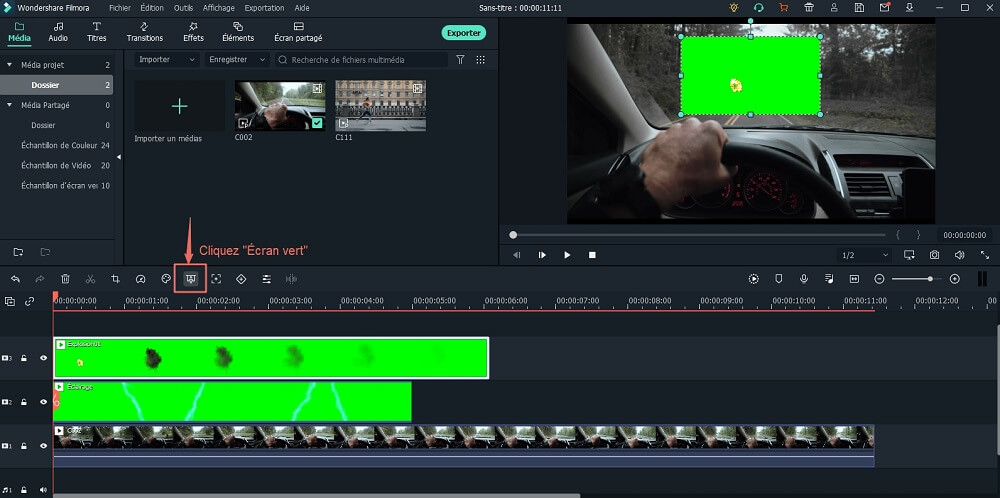
2. Réglage des paramètres de le fond vert
Une fois la fenêtre des paramètres d'édition affichée à l'écran, cliquez sur l'onglet Vidéo et faites défiler jusqu'à la fonction fond vert Chroma key et choisissez-la. Assurez-vous qu'il soit vert si vous cherchez à créer l'effet fond vert, et Filmora sélectionnera la couleur d'fond vert dans la séquence fond vert et rendra la couleur verte transparente automatiquement.
Le décalage, la tolérance et le canal alpha vous permettront d'ajuster la clarté de votre arrière-plan, et l'épaisseur du bord et le plumage du bord fixeront les contours des sujets. ajustez les niveaux de transparence, les ombres et les bordures. L'option de retournement qui vous permet de faire pivoter le clip est également disponible.
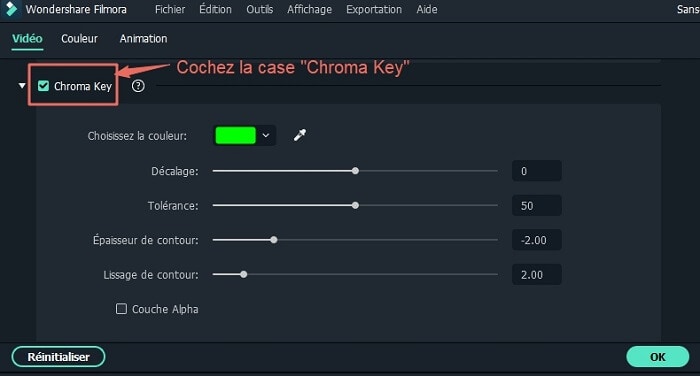
3. Positionner le clip d'arrière-plan
La dernière étape du processus consiste à positionner le clip vidéo d'arrière-plan sur la piste vidéo de la timeline. La séquence d'arrière-plan vert remplit la partie transparente du clip d'fond vert, et les deux vidéos apparaissent comme une seule vidéo cohérente. Redimensionnez le clip d'fond vert pour ajuster la taille de la représentation à l'arrière-plan en la mettant à l'échelle dans la fenêtre de prévisualisation.
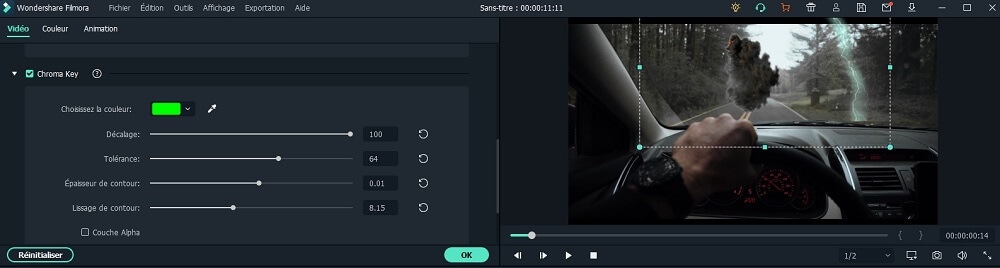
4. Exporter la vidéo
Une fois que vous avez effectué toutes les étapes mentionnées ci-dessus, vous êtes prêt à exporter le métrage que vous avez créé. Cliquez sur le bouton Exporter et sélectionnez l'un des formats pris en charge, tels que WMW, MP4 ou MOV, ou sélectionnez une plate-forme de partage vidéo sur laquelle vous souhaitez télécharger votre vidéo et poursuivez le processus.
Une fois la vidéo exportée, vous pouvez la partager avec vos amis ou la télécharger sur une plateforme de partage de vidéos de votre choix.
Nous vous recommandons d'utiliser Wondershare Filmora pour la composition de vidéos sur fond vert pour les raisons suivantes :
- Il prend en charge pratiquement tous les formats vidéo que vous filmez.
- Il effectue facilement des incrustations chromatiques dans l'arrière-plan de votre vidéo.
- Il associe votre vidéo à de nouveaux arrière-plans de manière transparente.
- Il propose différentes méthodes pour partager votre vidéo avec le monde.
Téléchargez Filmora et réalisez dès maintenant votre propre vidéo sur fond vert.
Wondershare Filmora, un logiciel simple, gratuit mais puissant pour rendre le montage vidéo plus efficace ! Vous pouvez télécharger et essayer Filmora gratuitement via les liens suivants :
 Garantie de téléchargement sécurisé, zéro logiciel malveillant
Garantie de téléchargement sécurisé, zéro logiciel malveillant
D'autres outils pour améliorer votre incrustation du fond vert
Wondershare Filmora est capable de vous propose une incrustation du fond vert précise et facile. En même temps, vous avez également d'autres options pour parvenir à l'incrustation fond vert. Ce sont des logiciels du montage vidéo avec de différentes caractéristiques. Ainsi, vous pouvez avoir la meilleure méthode à atteindre votre but du montage vidéo.
1. Clipchamp
Clipchamp est en mesure de vous offrir des ressources de modèle concernant le fond vert. Dans sa bibliothèque de contenu, il y a des images, des séquences, voire le fond rouge et le fond bleu. De plus, Clipchamp dispose d'une fonctionnalité d'ajouter des effets spéciaux lors de l'incrustation fond vert. Il est facile et rapide de recadrer la vidéo, d'ajouter des autocollants et de modifier les textes. L'incrustation du fon vert est compatible avec l'enregistrement de la webcam.
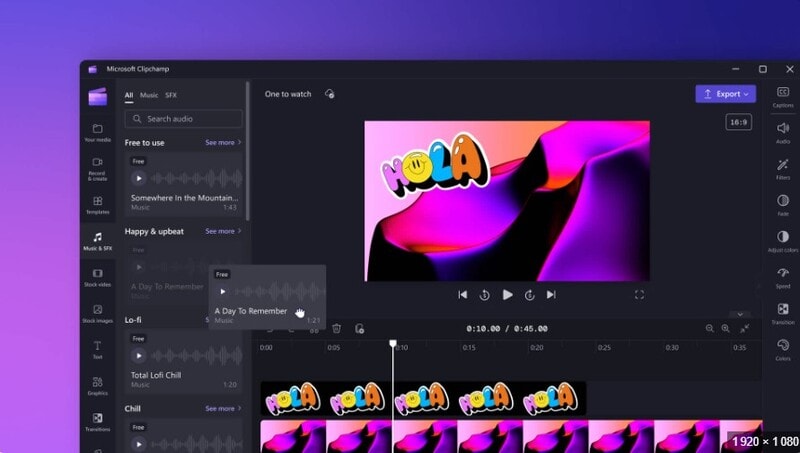
Étape 1. Ouvrez l'onglet Biliothèque de contenu pour sélectionner les modèles de fond vert. Et ajoutez le modèle fond vert à la chronologie pour commencer l'incrustation.
Étape 2. Importez aussi votre vidéo sur la chronologie au-desous du modèle de fond vert.
Étape 3. Faites un clic sur la vidéo ajoutée pour qu'elle s'affiche sur le fond vert.
2. Camtasia
Cet outil est au fond un enregistreur de l'écran que vous pouvez quand même profiter de sa fonctionnalité performante sur l'incrustation de fond vert. Après l'inscription, un essai gratui de 3 jours est mis en service sur le remplacement du fond vert. Pourtant, l'incrustation sur le fond vert n'est pas tellement avancée que d'autres outils mentionnés.
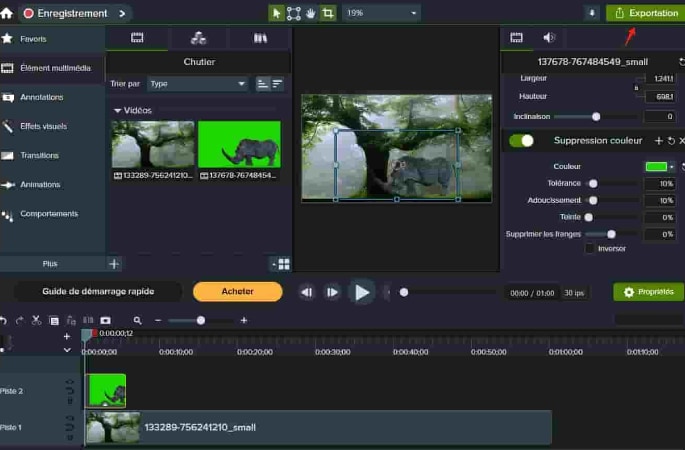
Étape 1. Démarrez Camtasia sur votre appareil.
Étape 2. Importez le modèle vidéo avec le fond vert et votre clip vidéo.
Étape 3. Ajoutez la vidéo avec le fond vert parallèlement sur la Timeline.
Étape 4. Cliquez sur le clip voulu et ouvrez Effets visuels > Suppression couleur.
Étape 5. Choisissez la teinte verte et modifiez les paramètres sur votre incrustation.
Étape 6. Enfin, mettez le clip vidéo au-desous de la vidéo avec fond vert.
Où trouver un fond vert vidéo ?
Le moyen le plus rapide d'obtenir un fond vert vidéo que vous pouvez utiliser est de le télécharger à partir d'un site Web, tels que Filmstock, VideoBlocks ou Shutterstock, ou vous pouvez obtenir des séquences d'fond vert gratuites telles que le squelette brisant l'écran et le fantôme effrayant de Sadako dans la boutique d'effets de Filmstock. Vous pouvez désormais aussi acheter une seule séquence d'fond vert en une seule fois sur Filmstock.
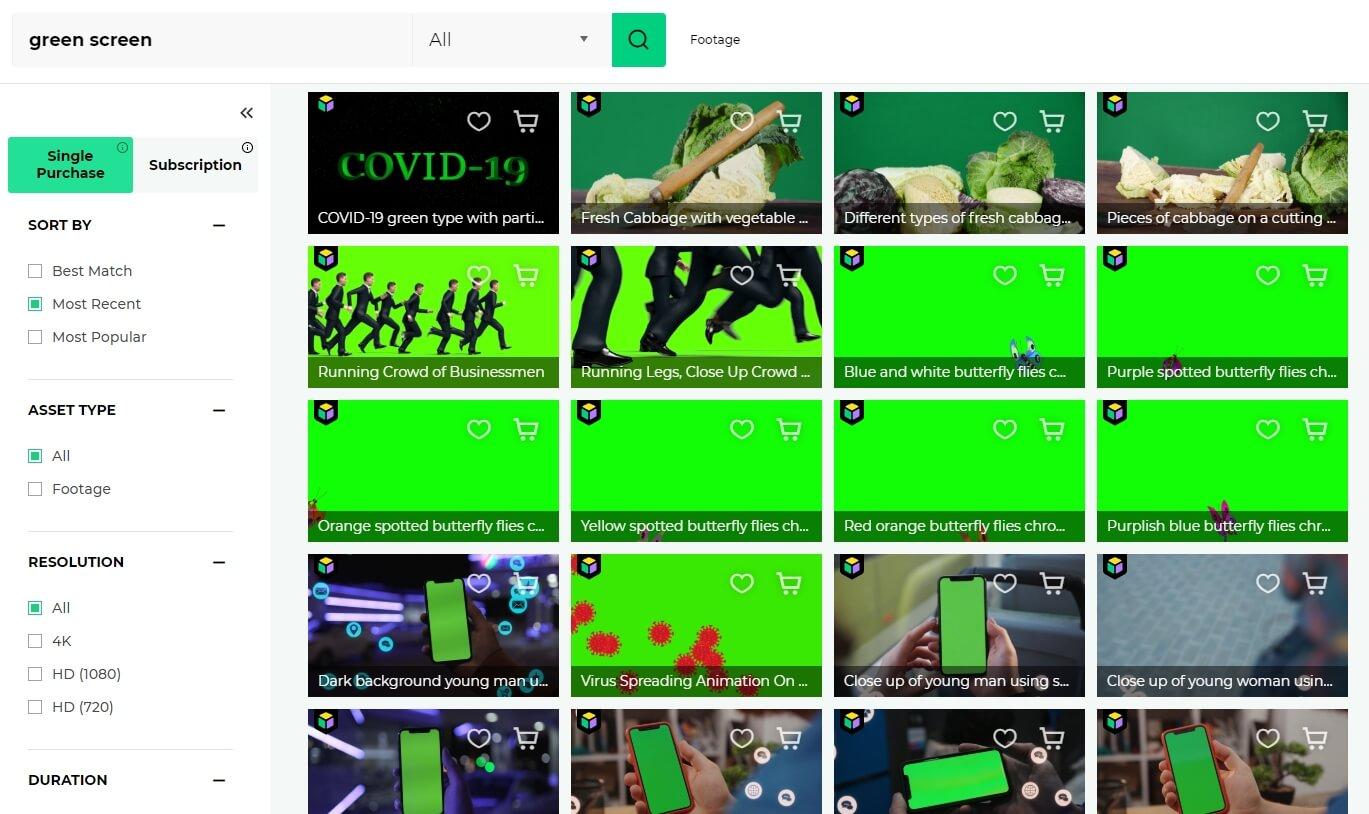
Vous pouvez obtenir des centaines de fichiers vidéo différents qui présentent de nombreux types de mouvements et d'éléments différents pouvant être utilisés pour la création de vos vidéos. L'avantage de l'utilisation d'une séquence Chroma Key préexistante est que vous n'avez pas besoin de filmer la séquence vous-même, ce qui peut être une tâche ardue si vous ne suivez pas correctement toutes les étapes de la création de la séquence d'fond vert.
Toutefois, le téléchargement de séquences à partir de sites de stock de photos ou de vidéos n'est pas gratuit et peut s'avérer assez coûteux. En outre, la durée des vidéos que vous pouvez télécharger est souvent limitée à cinq ou dix secondes.
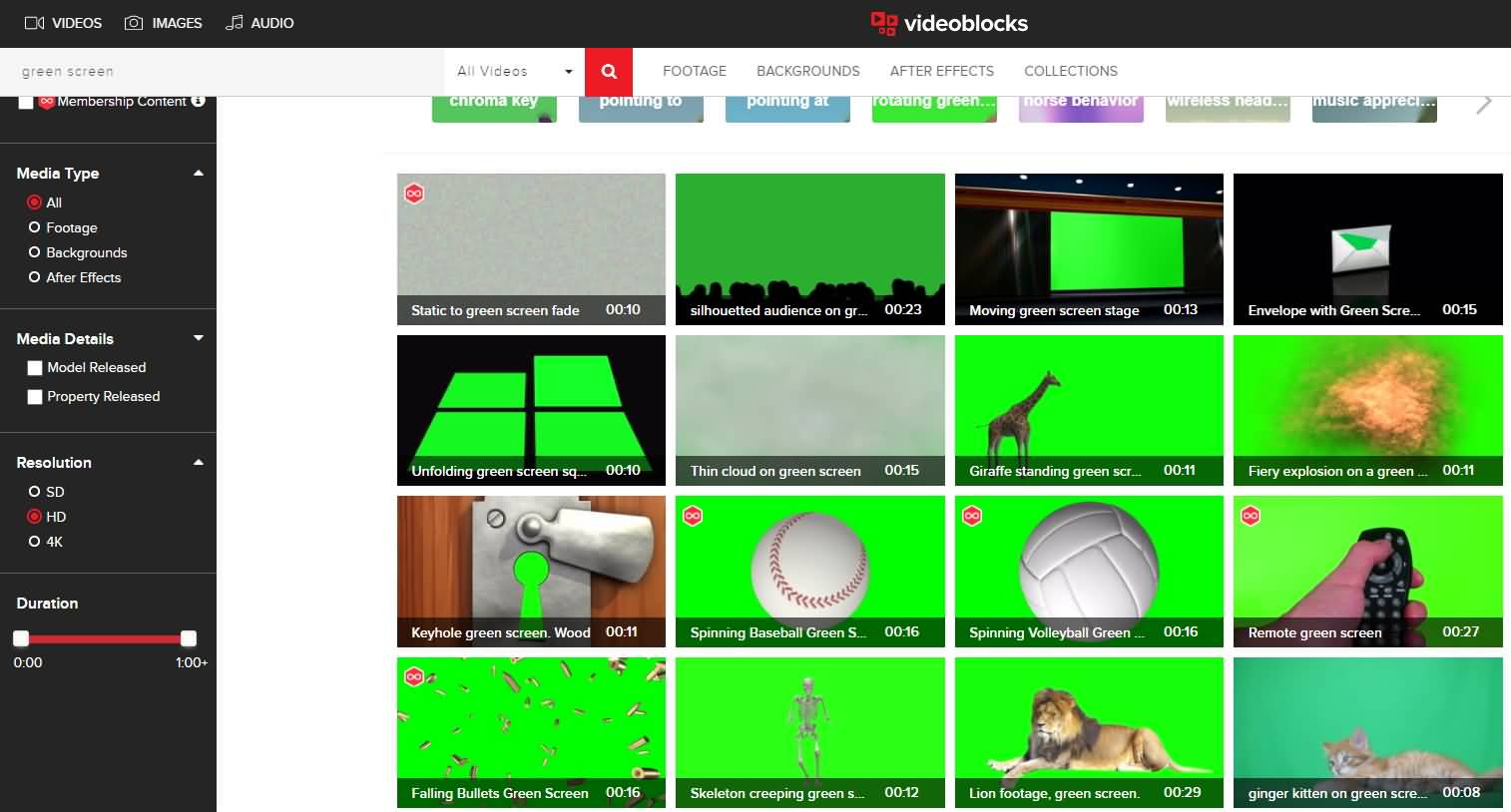
Les vidéos d'fond vert disponibles en téléchargement vous permettront de gagner du temps en post-production, mais elles ne constituent pas une option fiable pour les cinéastes souhaitant créer un matériel visuel unique ou si les scènes fond vert durent plus de quelques secondes.
En savoir plus : Ressources pour les vidéos fond vert
Meilleur logiciel de montage vidéo pour tous les créateurs
- Couper, rogner et fusionner des vidéos facilement sans perte de qualité.
- Contrôler la vitesse de vidéos plus flexible, jusqu'à 100x rapide et 0.01x lente.
- Bibliothèque d'effets intégrée : Plus de 10 millions de ressources créatives.
- Ajouter automatiquement des marqueurs de rythmes aux clips audio et musique.
- Plus de fonctions incluant montage IA, fond vert, écran partagé, PIP, panorama & zoom, etc.
- Exportez vos vidéos jusqu'à 100 pistes vidéo avec un rendu à haute vitesse.
- Partager vos vidéos en 4K directement sur YouTube et Vimeo.
Voulez-vous ajouter de la musique / audio à la vidéo, ou de remplacer l'audio dans la vidéo? En utilisant un logiciel approprié de montage vidéo, c'est un morceau de gâteau pour exécuter le processus.
by Marion Dubois May 14, 2025 10:55 AM
Couper une vidéo est facile avec un logiciel de montage vidéo, suivez ce guide pas à pas pour couper une vidéo sur PC ou sur Mac.
by Marion Dubois May 14, 2025 10:54 AM







